Organisatie-instelling bij lijsten, gegevensblokken, inzichtblokken en rapportages
NIEUW: Beschikbaar vanaf 24-11-2023
In Yoobi werk je met lijsten, inzichtblokken en diverse rapporten. Welke en de manier waarop (welke kolommen, welke volgorde, welke favoriete rapporten) je deze te zien krijgt wordt als volgt bepaald:
- Yoobi-instelling. Begin je net met Yoobi dan zijn de lijsten en gegevensblokken en de volgorde daarvan bepaald door Yoobi.
- Persoonlijke instelling. Je bepaalt zelf welke kolommen, inzichtblokken en rapporten zichtbaar zijn en je bepaalt de volgorde hiervan. Dit sla je op en is je persoonlijke instelling.
- Organisatie-instelling. Beheerders kunnen een organisatie-instelling instellen. Hiermee zorg je er voor dat iedereen dezelfde lijstopmaak, dezelfde gegevensblokken, dezelfde inzichtblokken en dezelfde rapporten ziet. Nieuwe medewerkers krijgen dan meteen deze instelling te zien.
Rechten
Om een organisatie-instelling in te stellen heb je het volgende recht nodig: 'Beheren voorkeuren voor lijsten, dashboards en favoriete rapportages'. Dit recht staat standaard 'Aan' in de gebruikersrol 'Yoobi beheerder'.
Alle Yoobi beheerders en administrators kunnen dus de organisatie-instelling instellen, maar ook wijzigen.
Tip: Stel de organisatie-instelling in voor de inzichtblokken, lijsten, gegevensblokken, inzichtkaarten en rapporten en zet vervolgens het recht op 'Uit'. Wil je toch een wijziging doorvoeren, zet dan het recht weer aan.
Ga naar Beheer > Systeemvoorkeuren > Gebruikersrollen > Kies gebruikersrol Yoobi beheerder > Beheer > instelling 'Beheren voorkeuren voor lijsten, dashboards en favoriete rapportages'. Zet deze instelling op 'Aan' of 'Uit'.Dit recht kan natuurlijk ook in een andere gebruikersrol aan- of uitgezet worden.
Organisatie-instelling instellen
Lees hieronder hoe je per item de organisatie-instelling instelt.
Organisatie-instelling in lijsten
Het beheerscherm voor het beheren van de kolommen opent:
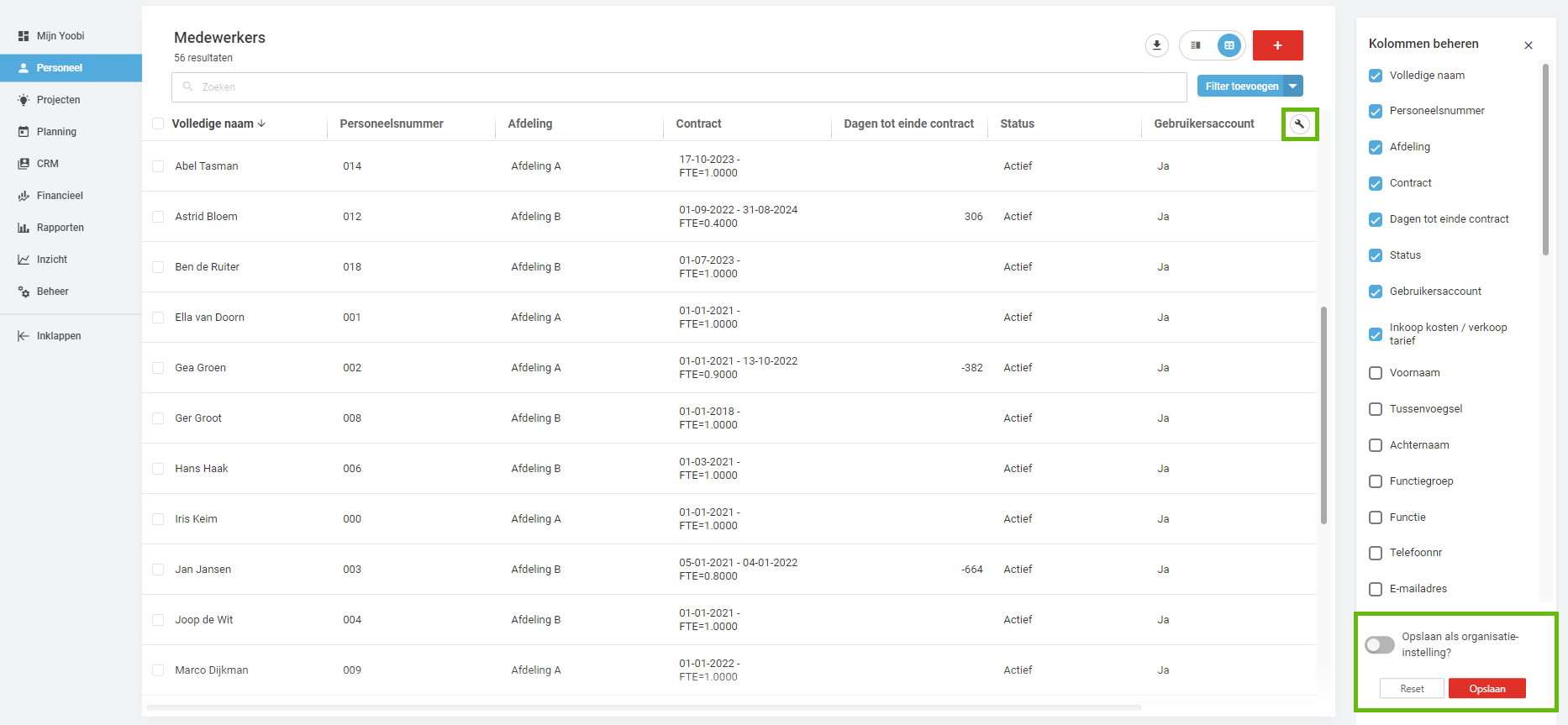
Begin je als organisatie net met Yoobi dan zijn de gegevensblokken en volgorde daarvan bepaald door Yoobi.
Voeg kolommen toe of haal ze juist weg door de kolomnamen aan of uit te vinken. De volgorde bepaal je door in deze pop-up op een kolomnaam te gaan staan en deze naar boven of naar beneden te slepen.
Heb je rechten om de organisatie-instelling in te stellen of te wijzigen dan zie je rechts onderaan de mogelijkheid 'Opslaan als organisatie-instelling?'
Organisatie-instelling opslaan
- Zet het schuifje 'Opslaan als organisatie-instelling' op 'Aan'
- Klik op 'Reset naar Yoobi-instelling' om eerst terug te gaan naar de Yoobi-instelling of reset naar de huidige organisatie-instelling
- Stel de kolommen in zoals gewenst
- Klik 'Opslaan'
- Standaard wordt de organisatie-instelling nu toegepast bij iedereen die niet al een persoonlijke instelling heeft ingesteld
- Wil je dat ook de persoonlijke instellingen worden overschreven, geef dat dan aan in de volgende pop-up:
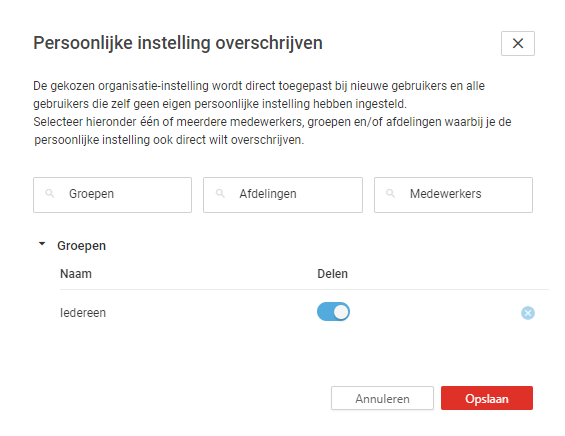
LET OP: De organisatie-instelling zal bij IEDEREEN worden doorgevoerd BEHALVE bij medewerkers die een eigen persoonlijke instelling hebben ingesteld.
Wil je dat de organisatie instelling ook doorgevoerd wordt bij medewerkers, groepen of afdelingen met een eigen persoonlijke instelling, stel dat dan hier in.
Standaard staat het schuifje ‘iedereen’ op ‘Aan’. Dit betekent dat iedereen deze organisatie-instelling krijgt. Ook als medewerkers een persoonlijke instelling hadden ingesteld, dan wordt deze nu overschreven.
Selecteer je hier een groep, afdeling of medewerker, dan zal de persoonlijke instelling van alleen deze groep, afdeling of medewerker overschreven worden. Medewerkers buiten de geselecteerde medewerker(s), groep of afdeling behouden hun persoonlijke instelling.
Medewerkers zonder persoonlijke instelling krijgen altijd de organisatie-instelling.
- Na opslaan van deze pop-up zal de organisatie-instelling zijn doorgevoerd.
Organisatie-instelling in gegevensblokken (en inzichtkaarten)
Het beheerscherm voor het beheren van de gegevensblokken opent:
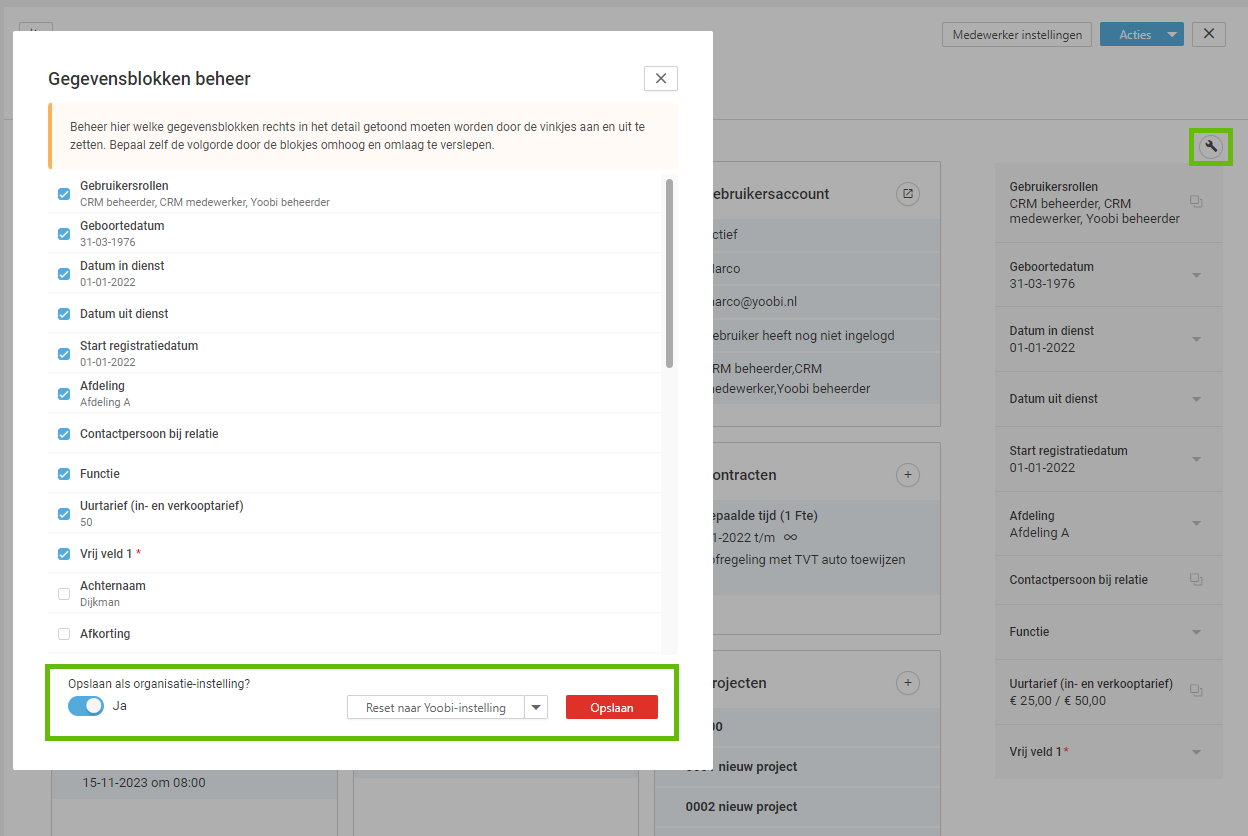
Klik je in het Projecten > tabblad Inzicht op het moersleutelicoontje dan opent ook deze pop-up alleen is er een extra tabblad aanwezig om de inzichtkaarten te beheren. Je bepaalt hier dus niet alleen de aanwezigheid en volgorde van de gegevensblokken, maar ook die van de inzichtkaartjes in het tabblad 'Inzicht'. Klik hiervoor op het tabblad 'Inzichtkaarten'.
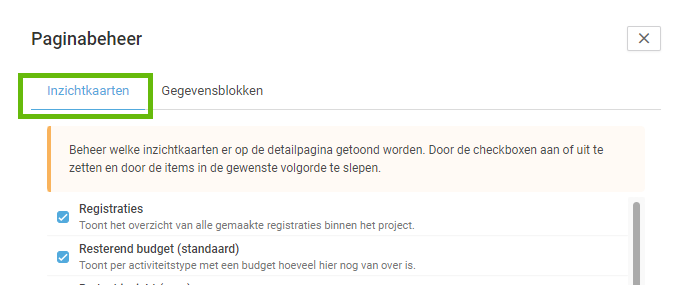
Begin je als organisatie net met Yoobi dan dan zijn de gegevensblokken en inzichtkaarten en de volgorde daarvan bepaald door Yoobi.
Voeg gegevensblokken en inzichtkaarten toe of haal ze juist weg door ze aan of uit te vinken. De volgorde bepaal je door in deze pop-up op een gegevensblok of inzichtkaart te gaan staan en deze naar boven of naar beneden te slepen.
Heb je rechten om de organisatie-instelling in te stellen of te wijzigen dan zie je onderaan de mogelijkheid 'Opslaan als organisatie-instelling?'
Organisatie-instelling opslaan
- Zet het schuifje 'Opslaan als organisatie-instelling' op 'Aan'
- Klik op 'Reset naar Yoobi-instelling' om eerst terug te gaan naar de Yoobi-instelling of reset naar de huidige organisatie-instelling
- Stel de gegevensblokken in zoals gewenst
- Klik 'Opslaan'
- Standaard wordt de organisatie-instelling nu toegepast bij iedereen die niet al een persoonlijke instelling heeft ingesteld
- Wil je dat ook de persoonlijke instellingen worden overschreven, geef dat dan aan in de volgende pop-up:
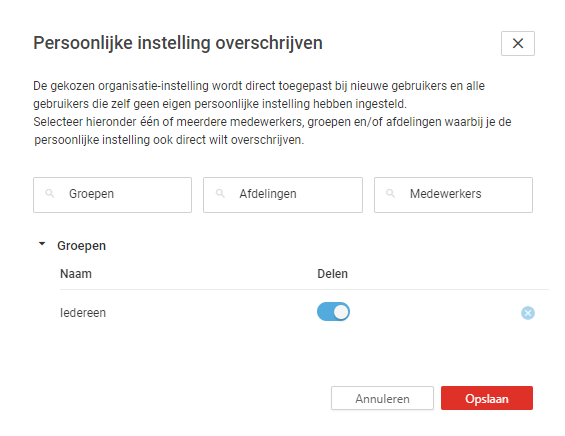
LET OP: De organisatie-instelling zal bij IEDEREEN worden doorgevoerd BEHALVE bij medewerkers die een eigen persoonlijke instelling hebben ingesteld.
Wil je dat de organisatie instelling ook doorgevoerd wordt bij medewerkers, groepen of afdelingen met een eigen persoonlijke instelling, stel dat dan hier in.
Standaard staat het schuifje 'Iedereen' op 'Aan'. Dit betekent dat iedereen deze organisatie-instelling krijgt. Ook als medewerkers een persoonlijke instelling hadden ingesteld, dan wordt deze nu overschreven.
Selecteer je hier een groep, afdeling of medewerker, dan zal de persoonlijke instelling van alleen deze groep, afdeling of medewerker overschreven worden. Medewerkers buiten de geselecteerde medewerker(s), groep, afdeling of medewerker behouden hun persoonlijke instelling. Medewerkers zonder persoonlijke instelling krijgen altijd de organisatie-instelling.
- Na opslaan van deze pop-up zal de organisatie-instelling zijn doorgevoerd.
Organisatie-instelling in inzichtblokken
Het beheerscherm voor het beheren van de inzichtblokken opent:
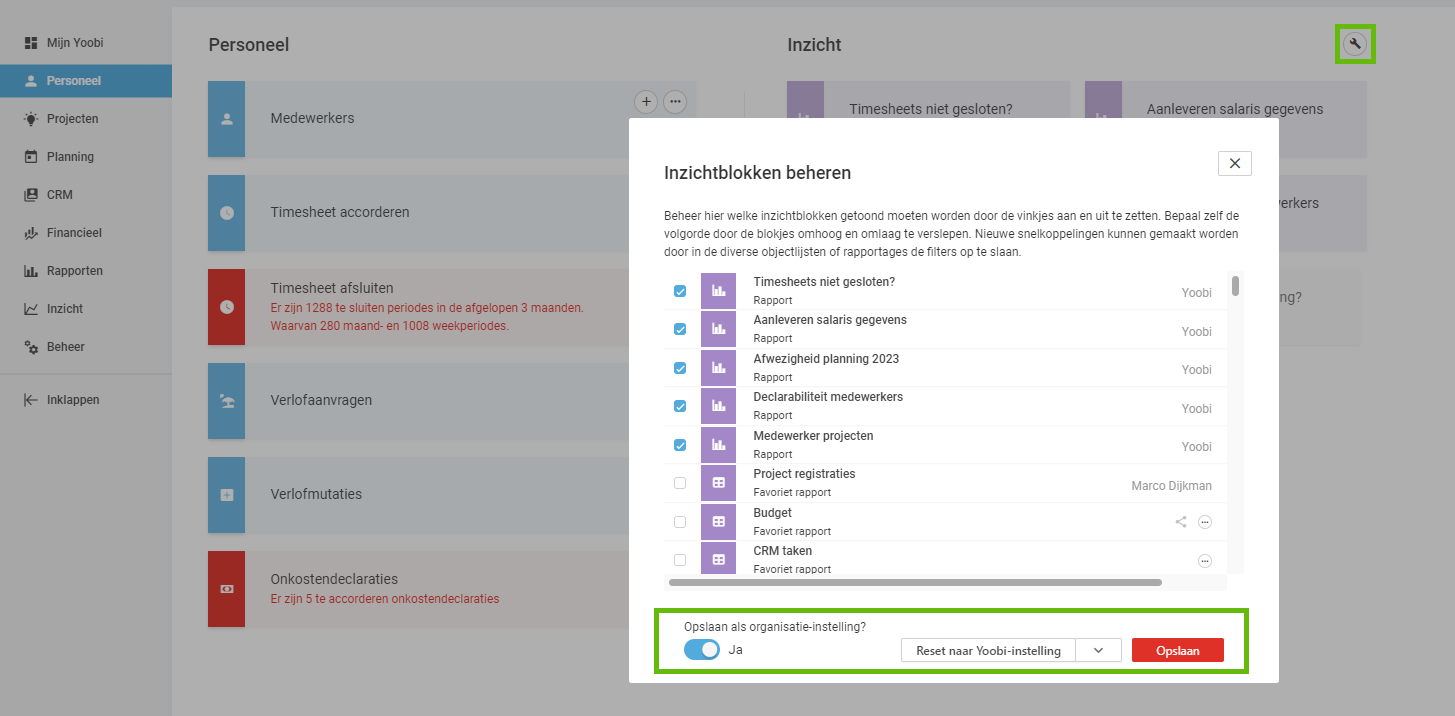
Begin je als organisatie net met Yoobi dan zijn de gegevensblokken en volgorde daarvan bepaald door Yoobi.
Voeg inzichtblokken toe of haal ze juist weg door ze aan of uit te vinken. De volgorde bepaal je door in deze pop-up op een inzichtblok (rapport) te gaan staan en deze naar boven of naar beneden te slepen.
Heb je rechten om de organisatie-instelling in te stellen of te wijzigen dan zie je onderaan de mogelijkheid 'Opslaan als organisatie-instelling?'
Organisatie-instelling opslaan
- Zet het schuifje 'Opslaan als organisatie-instelling' op 'Aan'
- Klik op 'Reset naar Yoobi-instelling' om eerst terug te gaan naar de Yoobi-instelling of reset naar de huidige organisatie-instelling
- Stel de inzichtblokken in zoals gewenst
- Klik 'Opslaan'
- Standaard wordt de organisatie-instelling nu toegepast bij iedereen die niet al een persoonlijke instelling heeft ingesteld
- Wil je dat ook de persoonlijke instellingen worden overschreven, geef dat dan aan in de volgende pop-up:
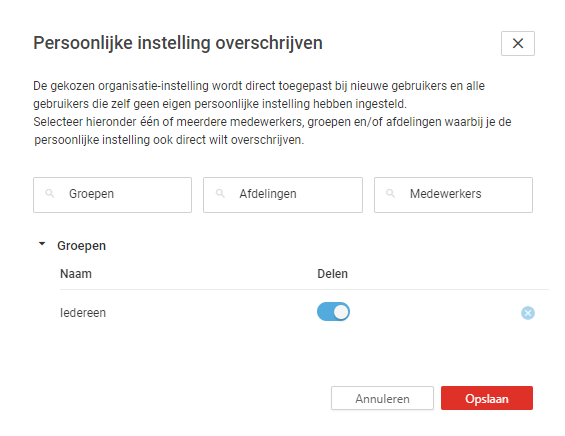
LET OP: De organisatie-instelling zal bij IEDEREEN worden doorgevoerd BEHALVE bij medewerkers die een eigen persoonlijke instelling hebben ingesteld.
Wil je dat de organisatie instelling ook doorgevoerd wordt bij medewerkers, groepen of afdelingen met een eigen persoonlijke instelling, stel dat dan hier in.
Standaard staat het schuifje 'Iedereen' op 'Aan'. Dit betekent dat iedereen deze organisatie-instelling krijgt. Ook als medewerkers een persoonlijke instelling hadden ingesteld, dan wordt deze nu overschreven.
Selecteer je hier een groep, afdeling of medewerker, dan zal de persoonlijke instelling van alleen deze groep, afdeling of medewerker overschreven worden. Medewerkers buiten de geselecteerde medewerker(s), groep, afdeling of medewerker behouden hun persoonlijke instelling. Medewerkers zonder persoonlijke instelling krijgen altijd de organisatie-instelling.
- Na opslaan van deze pop-up zal de organisatie-instelling zijn doorgevoerd.
Let op: Als de persoonlijke instellingen van een medewerker overschreven worden met de organisatie-instellingen, zijn de persoonlijke rapporten, lijsten en/of selecties niet verdwenen. Deze staan nog steeds in de lijst bij 'Inzichtblokken beheren' bij de medewerker, alleen zijn deze niet meer aangevinkt.
Ze kunnen alsnog weer aangevinkt worden door de medewerker.
Let op: Wil je een favoriet inzichtrapport (menu Inzicht) als inzichtblok delen of opslaan als organisatie-instelling, zorg er dan voor dat je dit inzichtrapport OOK via het menu 'Inzicht' met de gewenste ontvangers deelt.
Tip: Het is ook mogelijk een inzichtblok te delen. Hierbij deel je een eigen rapport, lijst of selectie met een of meerdere medewerkers. Geef je aan dat dit een verplicht rapport is dan wordt dit rapport als inzichtblok op het dashboard getoond. Meer informatie.
Organisatie-instelling in menu Rapporten
Ook hier is het mogelijk om een organisatie-instelling toe te passen.
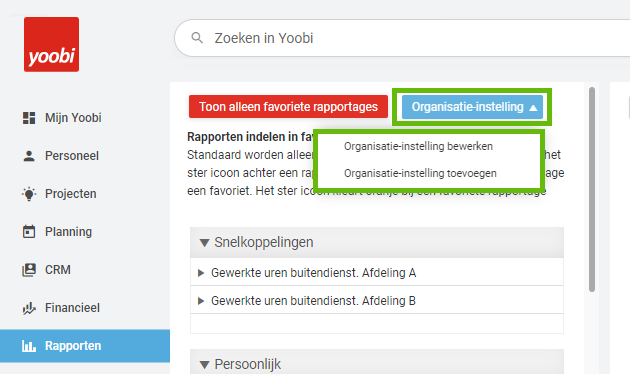
Let op: Dit werkt wel iets anders dan bij lijsten, gegevensblokken en inzichtblokken. Wanneer je hier een organisatie-instelling opslaat, zal deze bij IEDEREEN toegevoegd worden.
Organisatie-instellingen toevoegen
Nog geen favoriete rapporten ingesteld. Had je nog geen persoonlijke instelling, dus nog geen favoriete rapporten, dan worden de rapporten vanuit de organisatie-instelling nu als favoriet rapport getoond.
Wel al favoriete rapporten ingesteld. Had je zelf al wel favoriete rapporten ingesteld, dan zullen deze favoriet blijven en zullen de rapporten vanuit de organisatie-instelling toegevoegd worden als extra favoriete rapporten.
Werkwijze organisatie-instelling opslaan
Heb je rechten om de organisatie-instelling in te stellen of te wijzigen dan zie je onder de blauwe knop 'Organisatie-instelling' de mogelijkheid 'Organisatie-instelling bewerken'.
- Klik 'Organisatie-instelling bewerken'
- Je ziet nu dezelfde lijst met rapporten alleen is er nog geen favoriet rapport ingesteld.
- Klik op 'Reset naar Yoobi-instelling' om eerst terug te gaan naar de Yoobi-instelling (is geen favoriete rapporten)
- Vink de rapporten aan die je als organisatie-instelling wilt toevoegen. Dit zijn blauwe sterretjes.
- Dit wordt direct opgeslagen en dus toegevoegd als favoriet rapport bij alle medewerkers.
- Klik nu op 'Bewerken verlaten' onder de blauwe organisatie-instelling knop, om weer terug te keren naar jouw persoonlijke instellingen (waaraan de organisatie-instelling nu aan is toegevoegd).
Persoonlijke instelling
Favoriete rapporten zijn altijd weer uit te vinken. Ook de rapporten die vanuit de organisatie-instelling zijn toegevoegd. Wanneer je rapporten uitvinkt (of extra aanvinkt) zal deze weergave als jou persoonlijke instelling opgeslagen worden. Het is altijd weer mogelijk om de rapporten uit de organisatie-instelling weer toe te voegen. Dit kan met de blauwe knop.
Organisatie-instelling overschrijven met nieuwe organisatie-instelling
Als je de rechten hebt om een organisatie-instelling op te slaan, dan kun je deze ook wijzigen. Om te zien wat de huidige organisatie-instelling is, klik je op reset of reset naar organisatie-instelling. Vink inzichtblokken, gegevensblokken, inzichtkaarten of lijsten aan of uit en sla op. De organisatie-instelling overschrijft, net zoals bij het voor het eerst instellen van de organisatie-instelling, de instelling bij iedere medewerker, tenzij een medewerker al een eigen persoonlijke instelling heeft. Wil je deze toch overschrijven, geef dat dan aan in de pop-up 'Persoonlijke instelling overschrijven' zoals hierboven beschreven.
Organisatie-instelling bewerken en opslaan als persoonlijke instelling
Wanneer de organisatie-instelling is toegepast, dan kun je deze voor jezelf altijd nog anders instellen. Vink inzichtblokken, gegevensblokken, inzichtkaarten of lijsten vanuit de organisatie-instelling uit en voeg zelf nieuwe toe. Sla dit op als persoonlijke instelling. Je kunt altijd terugkeren naar de organisatie-instelling door op 'Reset' te klikken.
-
Gepubliceerd op:
-
Gemaakt door:
-
Bijgewerkt op:22-11-2023
-
Tag:
-
Door:Iris Keim
-
Supporttag:
-
Meer:English releasenotes